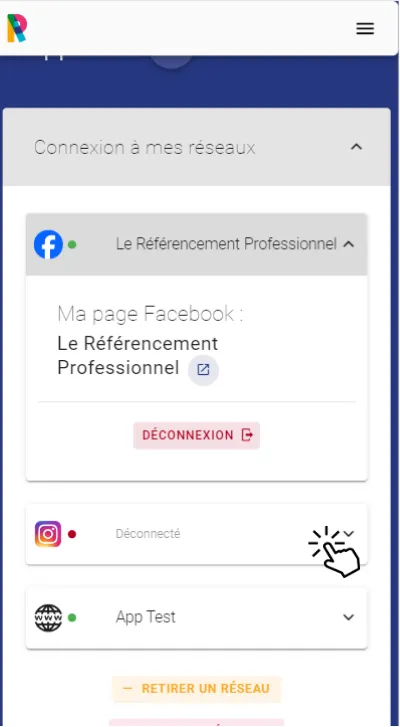Se connecter à l'application RefPro
Avant d'utiliser l'application
Avant de vous connecter à l'application et d'être sûr de pouvoir l'utiliser correctement, assurez vous d'avoir ces éléments si vous souhaitez les utiliser :
- Une Page Facebook que vous gérez depuis un compte personnel sur lequel vous êtes connecté
- Une Page Instagram correctement reliée à votre Page Facebook
- Être propriétaire de votre fiche d'établissement Google
Si un des éléments n'est pas respecté, vous risquez de ne pas pouvoir publier sur ce réseau.
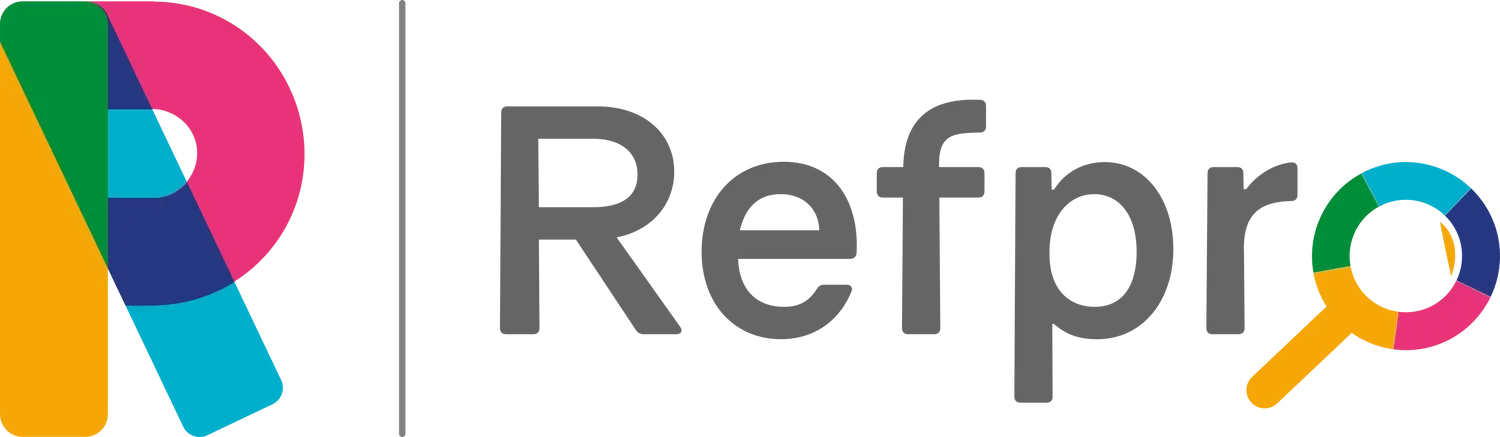
Lors de votre première connexion sur l'application Refpro, cliquez sur “Première connexion”.
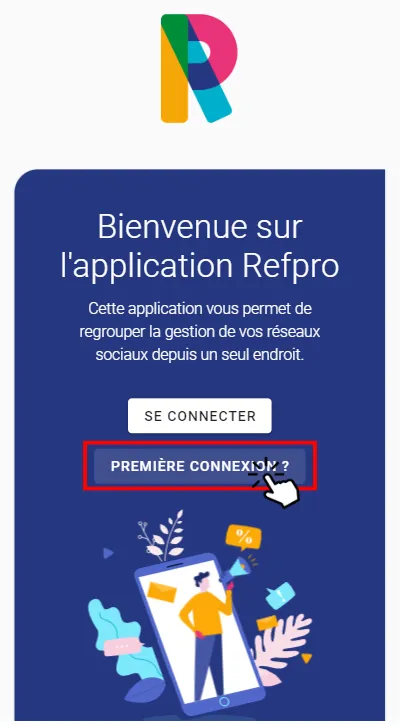
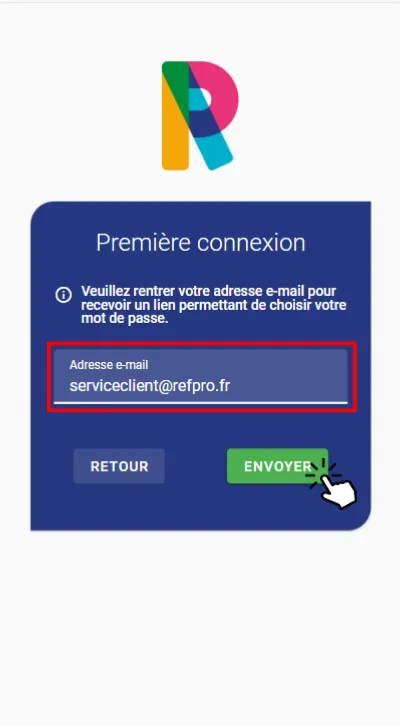
Nous vous demanderons de nous indiquer l'adresse mail que vous nous avez renseignée pour la conception de votre site internet. Vous recevrez donc un mail sur cette adresse.
Cliquez sur le lien dans le mail pour définir votre mot de passe avant de revenir sur l'application.
Si vous n'utilisez pas l'adresse mail que vous nous avez communiquer pour le site, vous ne recevrez pas le mail pour créer votre mot de passe.
Une fois votre mot de passe établi, revenez sur l'application et appuyez cette fois sur “Se connecter”, rentrez vos identifiants et cliquez à nouveau sur “Se connecter”.
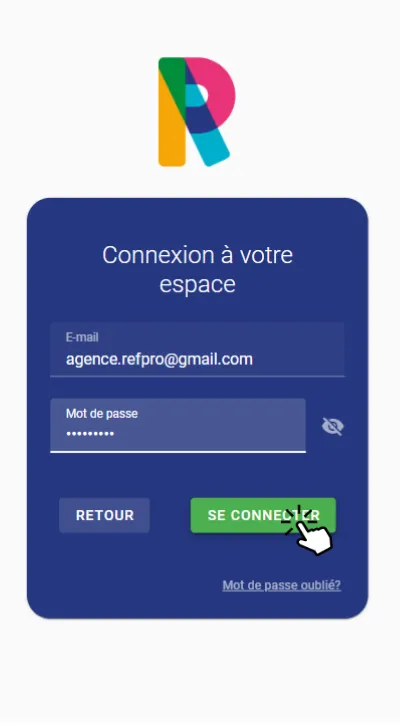
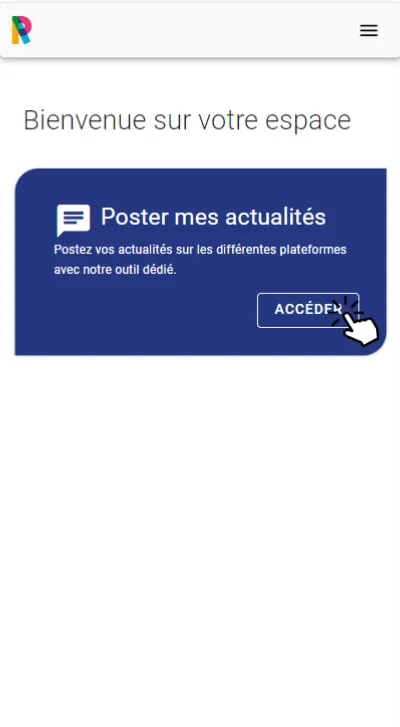
Cliquez ensuite sur "Accéder"
Appuyer sur le bouton “Ajouter un réseau” pour ajouter les réseaux sur lesquels vous souhaitez publier vos postes.
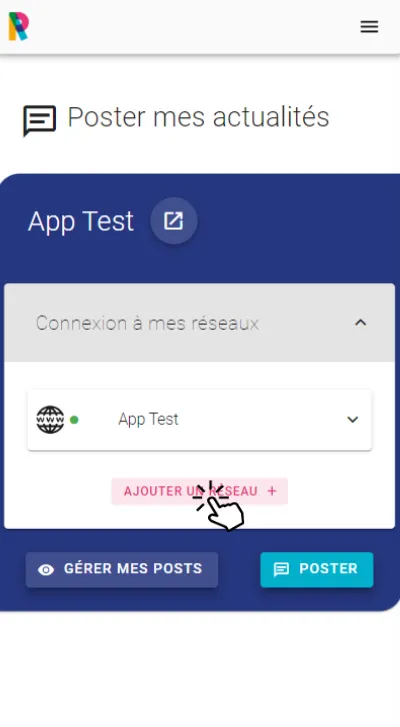
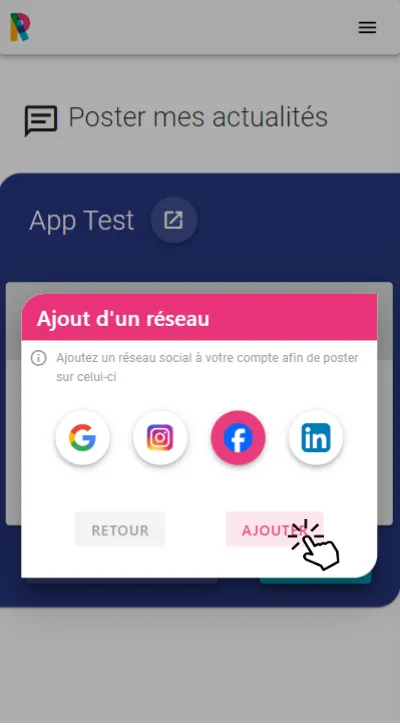
Sélectionnez le réseau que vous souhaitez ajouter en cliquant dessus puis sur “Ajouter”.
Une fois votre réseau ajouté, cliquez sur “Connexion” pour connecter votre compte à l'application.
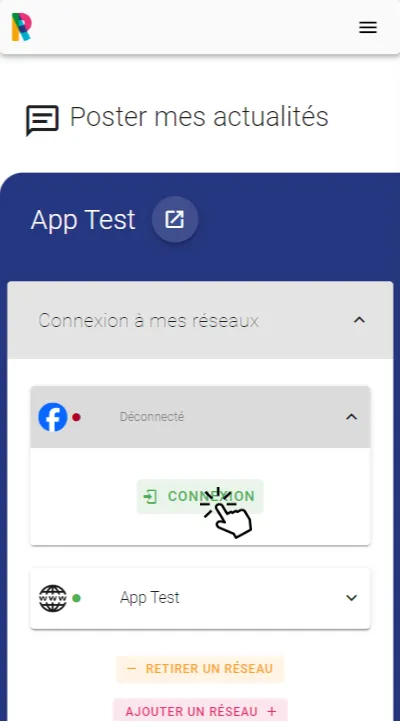

Appuyer sur “Se connecter”.
Pour Facebook et Instagram, suivez les étapes de Meta. Faite attention d'être bien connecté au compte Facebook personnel avec lequel vous avez la main sur votre Page Facebook d'entreprise et cliquez sur “Continuer”.
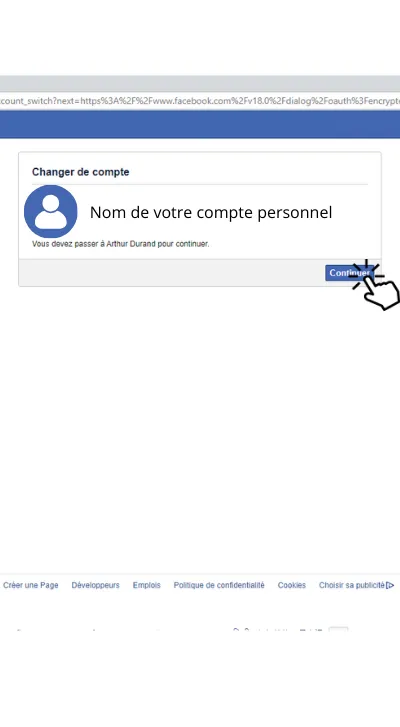
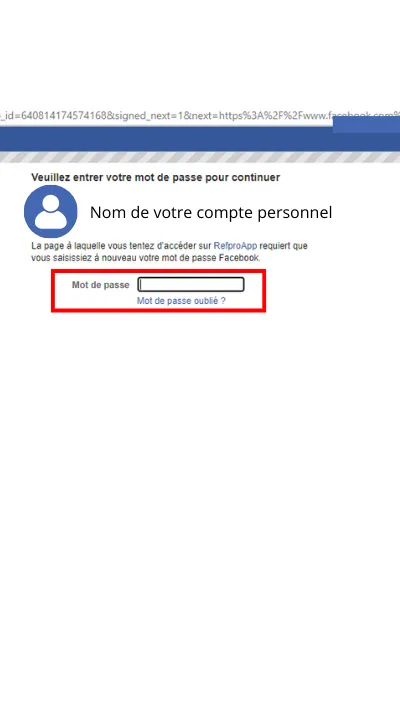
Renseignez le mot de passe de votre compte personnel et cliquez sur “Continuer”.
Cliquez sur “Continuer en tant que …”.
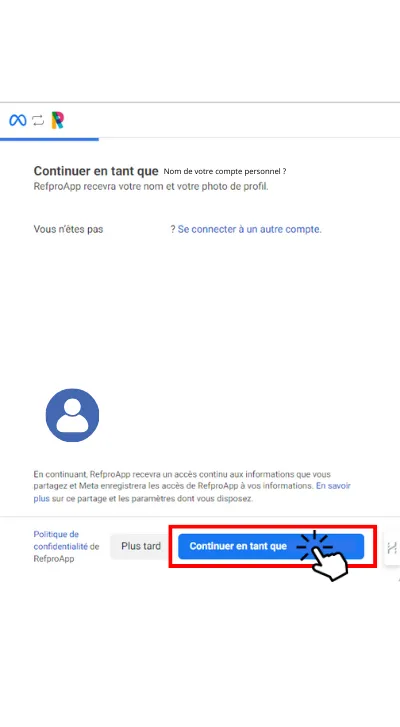
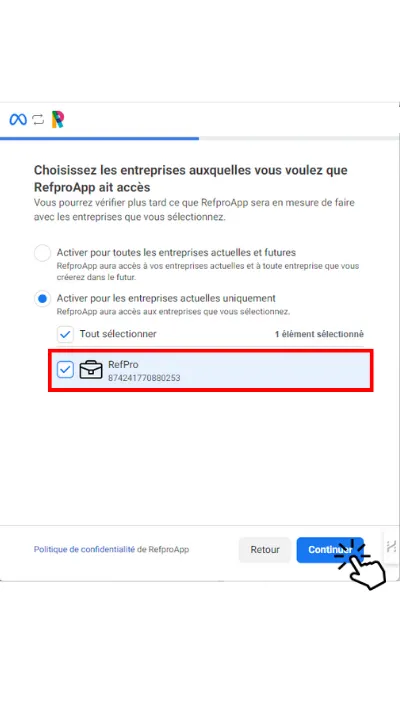
Sélectionnez les entreprises pour lesquelles vous souhaitez publier et cliquez sur “Continuer” à nouveau.
Sélectionnez les Pages sur lesquelles vous voulez publier ensuite, et cliquez sur “Continuer”.


Enfin, cliquez sur “J'ai compris”.
Vous pouvez réaliser la même manipulation pour vos autres réseaux sociaux. La connexion vers les autres réseaux est plus courte et plus rapide.